云资源监控
1. 监控仪表盘
仪表盘能够直观展示各类云组件的监控数据,方便您快速查找相关信息,协助您通过趋势和异常值分析指标。点击 监控告警 - 仪表盘 ,左侧展现仪表盘的分类,右侧显示相关分类的仪表盘基本信息,包括名称,描述,授权,创建者和创建时间。目前平台展现四种类型的仪表盘:
- 我关注的:展现所有您感兴趣的仪表盘。点亮仪表盘的星号标识,仪表盘会自动移动至此分类;取消星标,仪表盘会相应地移动至最初的分类。
- 编辑或删除分类:您可以对已添加的仪表盘分组进行编辑或者删除。
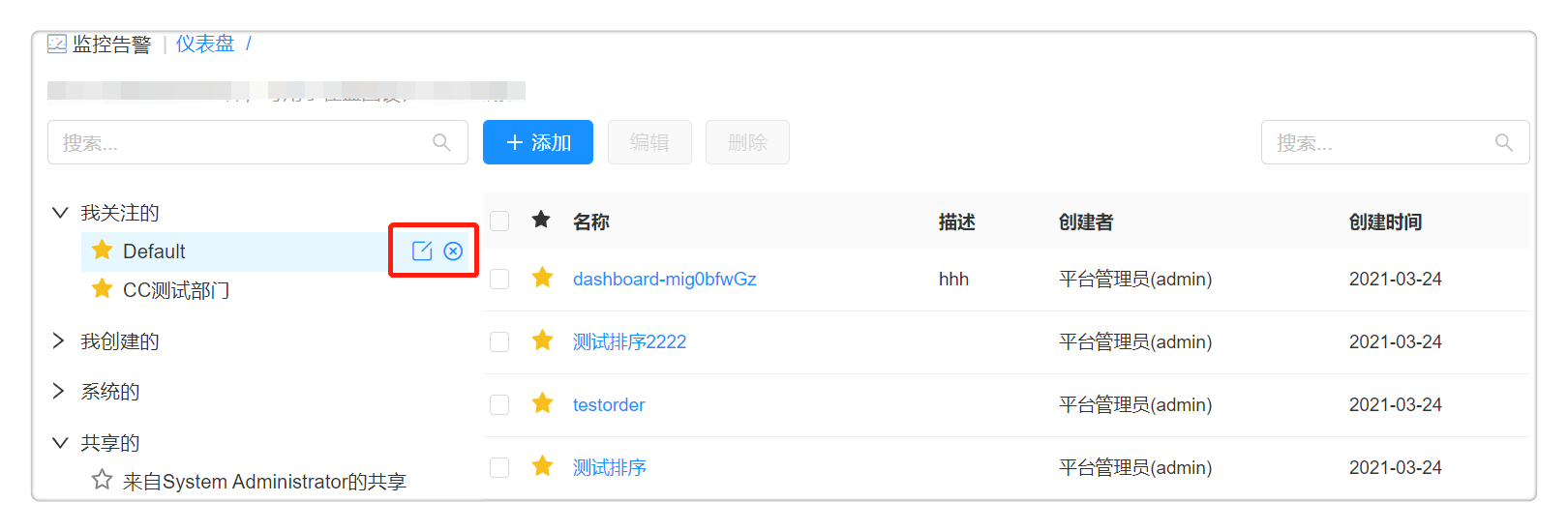
- 编辑或删除分类:您可以对已添加的仪表盘分组进行编辑或者删除。
我创建的:展现所有您创建的仪表盘。
- 添加分类:您可以手动添加一个仪表盘分类,例如云主机,数据库等。点击添加按钮,并自定义名称和相关描述。
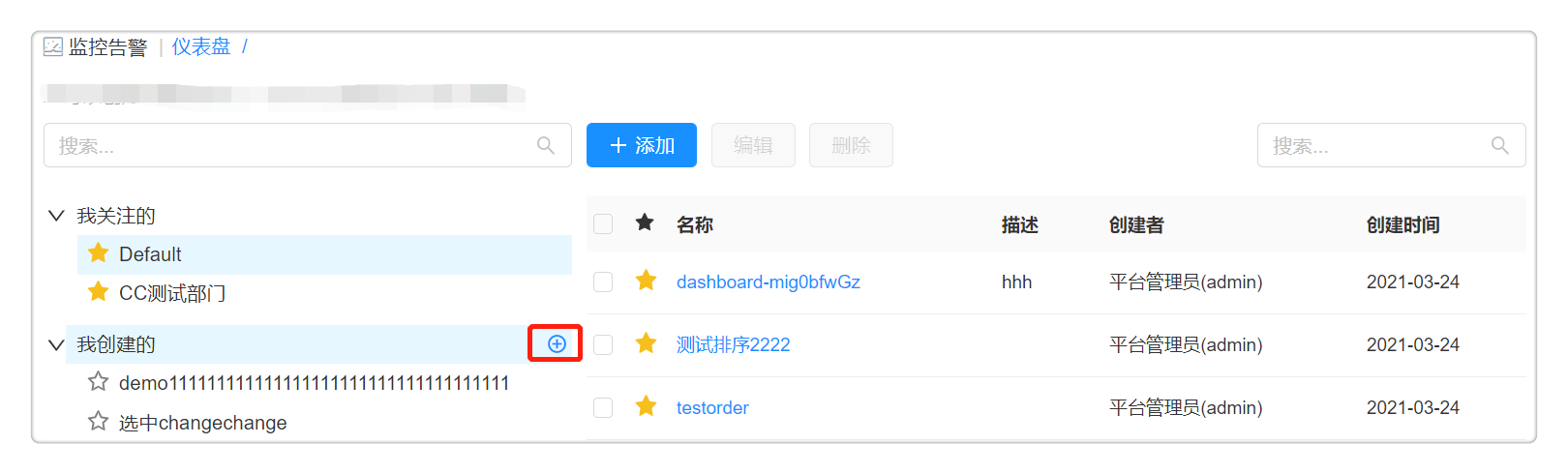
- 编辑或删除分组:您可以对已添加的仪表盘分组进行编辑或者删除。
- 添加分类:您可以手动添加一个仪表盘分类,例如云主机,数据库等。点击添加按钮,并自定义名称和相关描述。
系统的:展现系统内置的仪表盘,类型包括云主机,Web Server, App Server,关系型数据库等。系统内置的系统仪表盘不能被删除和编辑,但是能够被归类至 我关注的 。
共享的:展现平台管理员分享给您使用的仪表盘。
除了使用系统内置的仪表盘,您也可以自建新的仪表盘来展现您关注的监控数据,具体操作请参照以下步骤:
在 我创建的 或者 我关注的 中选中某个分类,点击添加按钮,进入创建仪表盘的界面。
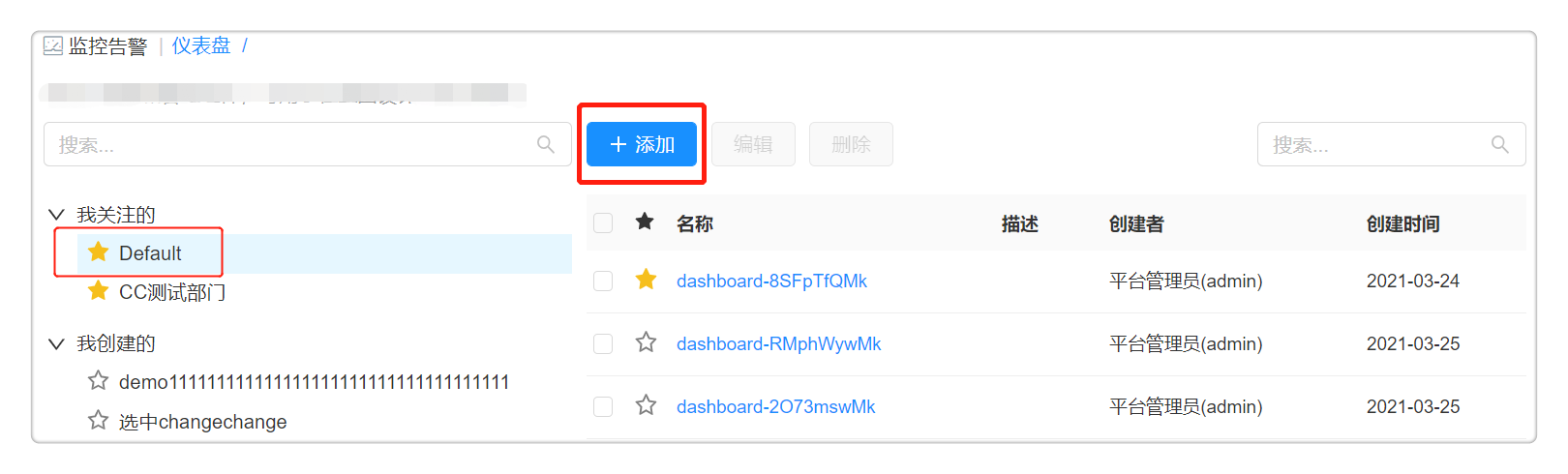
点击仪表盘名称旁的下拉箭头,点击编辑按钮
- 基本信息: 自定义新建仪表盘的名称和相关描述
- 资源类型:请选择想要查看监控信息的资源类型,可选类型包括IaaS、PaaS、CaaS、软件和代理。例如,当您选择Instance(vSphere),您可以查看被平台纳管且安装了监控的vSphere虚拟机的监控信息。
- 共享:平台管理员可以将仪表盘共享给指定业务组中授权角色的用户使用
- 允许共享:选择允许共享该仪表盘
- 业务组:请选择一个业务组,业务组中的用户都能使用该共享的仪表盘
- 角色:请选择一个或多个授权的角色,则在指定业务组中,拥有授权角色的用户才能使用该共享的仪表盘。如不选择任何角色,则指定业务组中所有用户都能使用共享的仪表盘
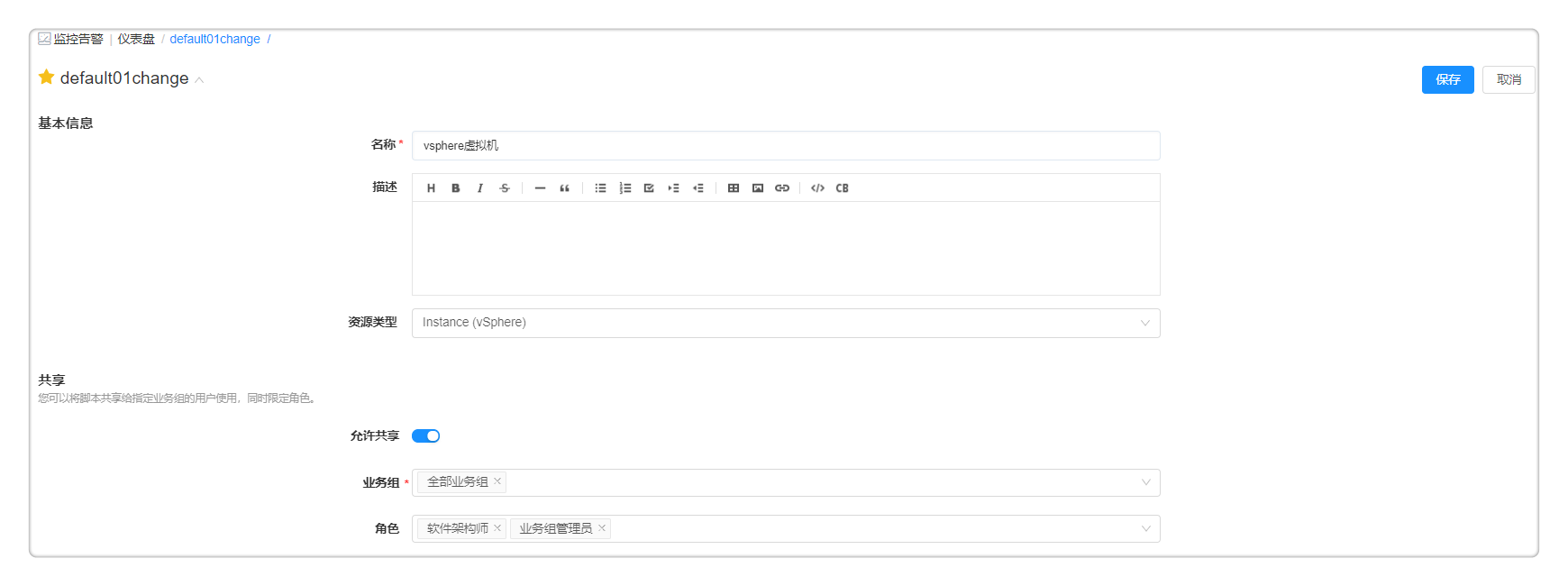
- 基本信息: 自定义新建仪表盘的名称和相关描述
点击 保存 按钮,保存仪表盘的基本信息。
您也可以对仪表盘信息展示部分进行配置操作,如下图所示,新增或编辑仪表盘,右上角的红框中表示:新建、保存、设置、查询模式、时间段、缩小(针对时间段进行放宽,即小时间段换成了大时间段)、刷新等。
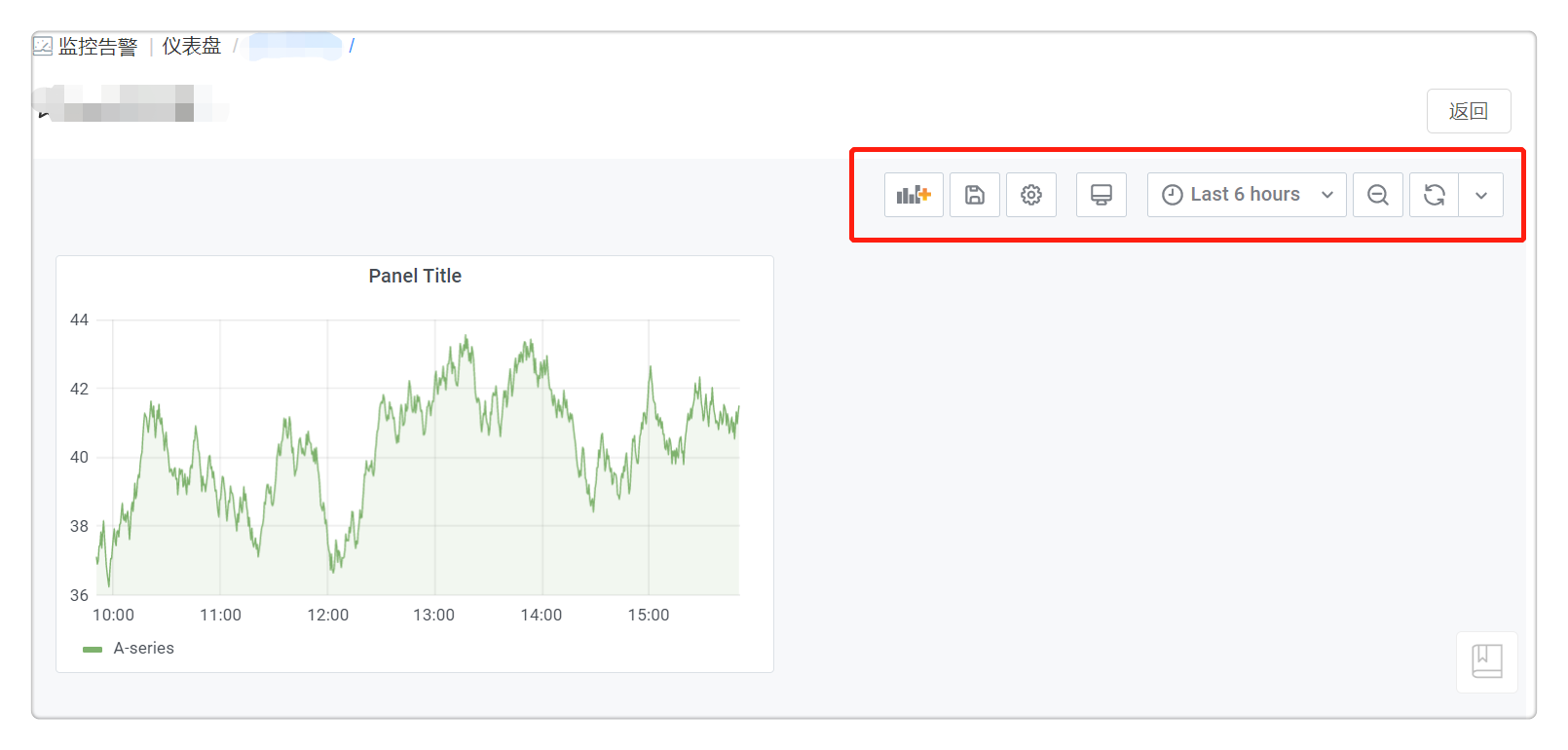
2. 云资源监控大盘
云资源监控大盘为您提供了统一入口查看各类云资源的监控信息,您只需选择资源类型,就能快速查看该类型下的纳管资源的监控数据。您也可以通过调节参数来展示不同时间段的监控信息。
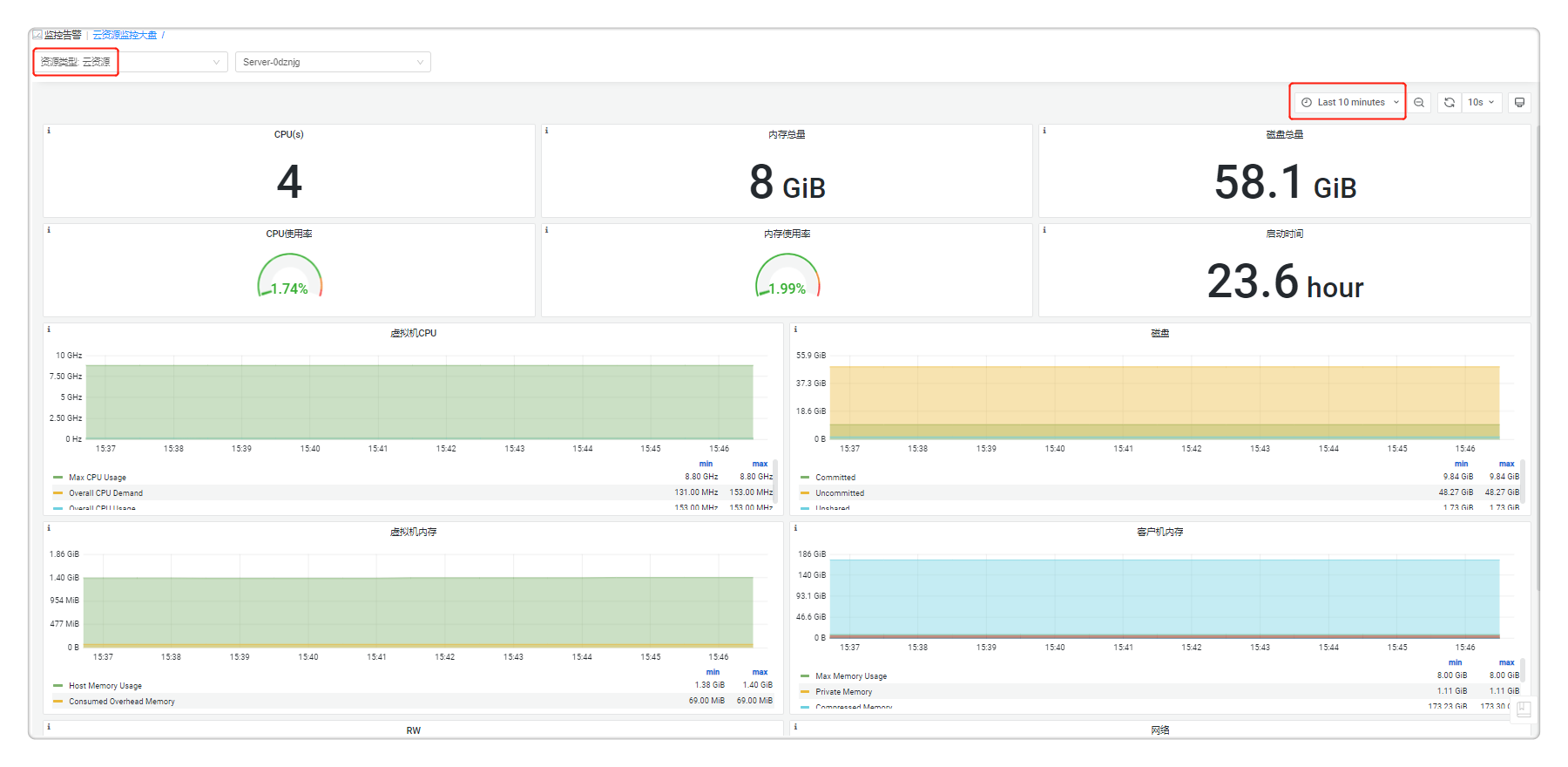
3. 资源状态图
资源状态图能够显示云主机、容器等云资源的健康状态,根据性能指标的状态显示不同的颜色。若该云资源未配置监控,默认显示灰色。浅绿到深绿到红色,颜色越深代表使用的资源越多。
鼠标移至某一蜂窝模块上,将显示该云主机或容器名称
点击后显示详情:
基本信息:IP地址、操作系统、vCPU数量、内存、磁盘总空间
组织信息:业务组、项目、所有者
已装软件、键值标签
性能监控指标:健康指数、内存使用率、CPU使用率、磁盘使用率、网络流量等
「Note」若未安装监控,将不显示性能监控指标
可根据您的需求对展示内容进行筛选,如全部或已安装监控或未安装监控、按云平台筛选、业务组筛选、项目筛选、资源类型、标签等筛选。
4. 组件监控
监控数据收集后,需要提供统一的界面进行展示。平台不仅能在部署或云资源的界面进行监控信息地展示,还能在全新的页面,统一展示监控信息。组件监控作为单独的页面,展示对云主机、Web Server、App Server、存储、数据库的监控。
平台目前支持对已纳管的资源添加监控的功能,若您在创建云资源时未添加监控,可在部署成功后,参照以下步骤进行安装(以安装MySQL监控为例):
点击左侧导航栏 监控告警 - 组件监控 ,左侧展现Export组件的树形结构,右侧显示相关的Exporter(用于描述所有的Exporter的组件, 每个组件能定义自己支持的组件类型)。您可以选择其中一个分类,查看云资源的详细监控信息。
点击 MySQL Exporter, 您可以在基本信息页面查看平台对MySQL的基本监控信息,包括监控目标,监控状态,监控代理所安装的云主机,更新时间等。
点击添加按钮,选择需要监控的云资源类型和对应类型的具体云资源,您可以选择单个或者多个需要监控的云资源,点击下一步。
请选择安装监控代理的云主机,您需要为每一个被监控的资源指定安装监控代理的云主机,并配置监控代理服务的参数。
点击下一步,确认每个资源的监控代理的安装情况。点击确认,安装监控代理。
您可以通过以下方式查看已安装监控的云资源详情:
点击 监控告警 - 组件监控 ,选择一个云资源分类,点击监控目标,查看被监控资源的具体信息。
点击 我的资源 - 云资源 ,选择一个已安装监控的云资源,在监控标签页查看详细信息。
点击 我的资源 - 应用栈,选择一个安装监控的应用栈,在监控标签页查看详细信息。
「Note」 组件监控的权限管理:每个用户都可以看见菜单,能够查看的组件资源范围是基于用户提前配置的权限。
5. 云资源监控
支持针对云主机、应用软件以及容器进行监控,实时动态搜集监控数据。
5.1. 云主机监控
若在配置虚机模板时已添加监控代理,应用栈部署成功后,点击左侧导航栏 我的资源 - 应用栈 进入应用栈列表界面,点击应用栈名称,进入应用栈详情界面
点击监控标签页,点击云主机名标签页将显示该部署下的云主机的监控信息。若该部署含多个云主机,则会出现多个标签页,每个标签页对应一个云主机的监控。可调整时间跨度查看监控信息。
CPU、CPU使用率、CPU状态
内存总量、内存使用率、内存状态
SWAP总量、SWAP使用率
根文件系统总量、根文件系统使用率
丢失/错误的网络包、网络流量
磁盘吞吐量、磁盘IOPS
文件系统空间使用率
若在配置虚机模板时未添加监控,可在部署成功后,运维添加。
- 在我的资源 - 云主机 ,进入云主机列表界面,选择云主机,点击顶部的更多操作, 启用/切换监控 ,给该云主机添加监控,添加成功后,可选择我的资源 - 应用栈 ,点击云主机名称,在监控标签页查看。
- 也可点击 我的资源 - 云主机 ,进入云主机列表界面,点击云主机名称进行云主机详情页面,点击 监控 标签页,点击云主机名标签页将显示云主机的监控信息。可调整时间跨度查看监控信息。
5.2. 应用监控
支持对JMX、MySQL、Nginx的应用监控。需要在蓝图建模时,增加对应用的Exporter监控的添加,带应用及其监控的蓝图部署成功后。
点击左侧导航栏 我的资源 - 应用栈 进入应用栈列表界面
点击应用栈名称,进入应用栈详情界面
点击监控标签页,点击应用标签栏,该页面将显示该部署下的应用监控的监控信息
5.3. Kubernetes监控
支持Kubernetes的监控告警,查看Kubernetes监控前提:
Kubernetes云平台中已添加Prometheus监控
在 基础设施 - 云平台管理 - Kubernetes 中,添加Kubernetes云平台添加的Prometheus监控地址:如192.xx.xx.xx:xxxx
完成以上操作,部署kubernetes成功后,
点击 我的资源 - 云资源 - 容器服务 - 部署 进入容器部署列表界面
点击部署名称,进入kubernetes部署详情界面
点击监控标签页,该页面将显示该部署监控信息:Pods CPU使用情况(核)、Pods内存使用情况、Pods网络 流量等